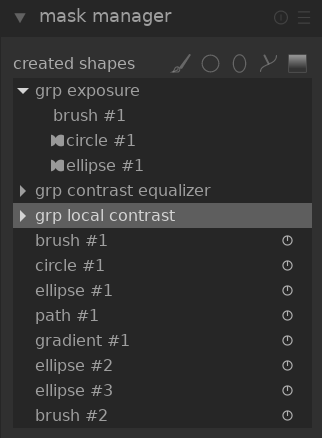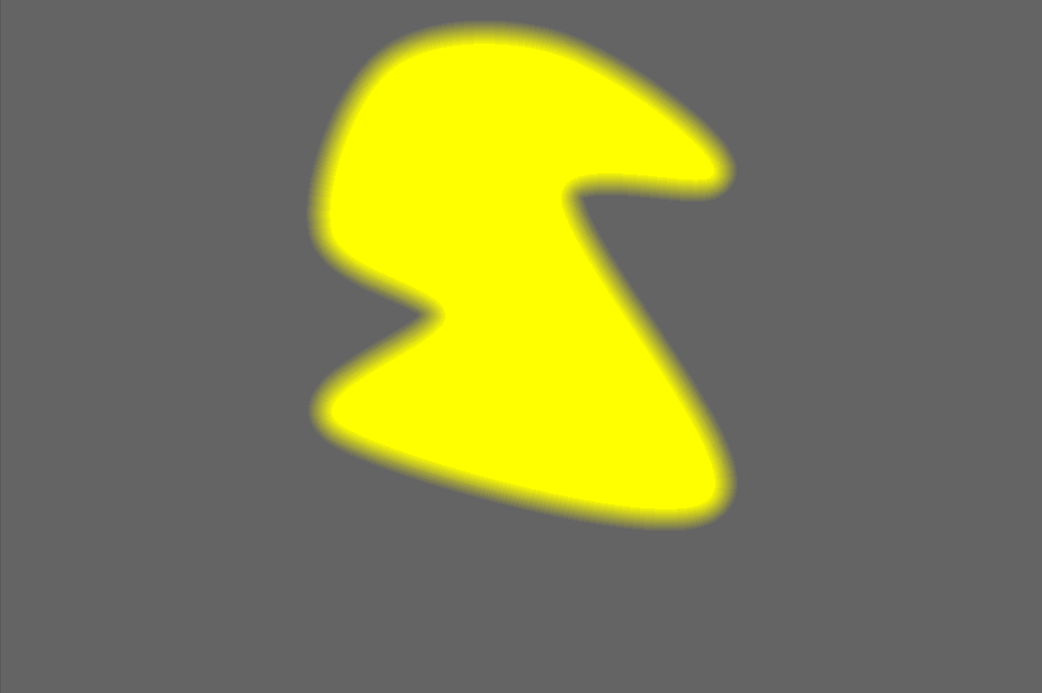gestor de máscaras
Administra todas las máscaras y formas de la imagen actual.
Este módulo se puede utilizar para crear, renombrar, editar y eliminar formas. Puede agregar y eliminar formas de una máscara, agrupar formas y combinarlas usando operadores de conjunto.
La línea superior del panel del administrador de máscaras contiene botones que se pueden usar para crear nuevas formas. Estos son los mismos que en la interfaz máscara dibujada de los módulos de procesamiento.
El panel debajo de estos botones muestra una lista de todas las máscaras y formas individuales definidas para la imagen actual.
Los grupos de formas que conforman una máscara se muestran con un título con el formato “grp<nombre_módulo>” que indica el módulo en el que se utilizan, con las formas de los componentes que se enumeran a continuación. La lista de grupos de máscaras va seguida de una lista de todas las formas individuales que se han generado en el contexto de la imagen actual. Si una forma está en uso por alguna máscara, esto se indica mediante un símbolo a la derecha del nombre de la forma.
🔗figuras
De forma predeterminada, cada forma recibe un nombre generado automáticamente, que consta del tipo de forma (“pincel”, “círculo”, “elipse”, “ruta”, “degradado”) y un número entero incrementado automáticamente. Puede cambiar el nombre de una forma haciendo doble clic en su nombre actual. Es un buen hábito dar nombres significativos a las formas y grupos, especialmente si tiene la intención de volver a utilizar la misma selección en diferentes máscaras.
Haga clic en el nombre de una forma para mostrar la forma seleccionada en el lienzo de la imagen con todos sus controles, lo que le permite editar las propiedades de esa forma. Esto es especialmente útil cuando hay muchas formas superpuestas dentro de una máscara, lo que dificulta la selección de la correcta con el ratón.
Haga clic con el botón derecho en el nombre de una forma para mostrar un menú que contiene opciones para eliminar la forma actual o para eliminar todas las formas que no están en uso actualmente.
** Nota: ** darktable conserva todas las formas que se han definido para la imagen actual a menos que las elimine explícitamente. Si elige incluir el historial de desarrollo al exportar una imagen, todas las formas definidas se exportarán con la imagen. Tenga en cuenta que si la lista de formas es muy larga, el espacio necesario para almacenar esas formas puede superar el límite de tamaño de determinados formatos de archivo. Esto puede hacer que la creación de etiquetas XMP falle durante la exportación.
🔗máscaras
Las máscaras se construyen agregando formas a la imagen en el orden en que se enumeran de arriba a abajo. Cada forma ajusta la máscara existente utilizando uno de los cuatro operadores de conjuntos lógicos (ver más abajo). Debido a que el orden es importante, también es posible mover formas hacia arriba y hacia abajo en la lista.
Haga clic en el nombre de una máscara para mostrar una lista de las formas que conforman esa máscara.
Haga clic con el botón derecho en el nombre de la máscara para mostrar un menú que contiene opciones para agregar formas nuevas o existentes a la máscara, o para limpiar formas no utilizadas.
Haga clic con el botón derecho en cualquiera de las formas constituyentes para controlar cómo esa forma contribuye a la máscara:
- sacar del grupo
- Elimina la forma de la máscara actual.
- usar forma invertida
- Invierte la polaridad de la forma seleccionada.
- modo
- Elija cómo interactuará esta forma con la máscara anterior seleccionando uno de los cuatro operadores definidos a continuación.
- mover hacia arriba / abajo
- Mueve la forma hacia arriba o hacia abajo en la lista.
También puede crear sus propios grupos utilizando formas existentes seleccionando las formas que desea agrupar, haciendo clic derecho sobre ellas y eligiendo “agrupar las formas”.
🔗Conjunto de operadores
Los operadores de conjunto se utilizan para definir cómo se combinan las formas agrupadas. En los siguientes ejemplos usaremos una máscara que combina un degradado seguido de una ruta, para demostrar el efecto de cada operador establecido cuando se aplica a la forma de la ruta.
Como convención decimos que un píxel se “selecciona” en una máscara o forma si tiene una opacidad mayor que cero.
- Unión
- Este es el operador de conjunto predeterminado y está representado por el símbolo
 a la izquierda del nombre de la forma. La forma se agrega a la máscara existente de tal manera que la máscara resultante contiene los píxeles que están o seleccionados en la máscara existente o en la forma agregada. En áreas superpuestas se toma el valor máximo:
a la izquierda del nombre de la forma. La forma se agrega a la máscara existente de tal manera que la máscara resultante contiene los píxeles que están o seleccionados en la máscara existente o en la forma agregada. En áreas superpuestas se toma el valor máximo: - intersección
- Este operador de conjunto está representado por el símbolo
 a la izquierda del nombre de la forma. La forma se agrega a la máscara existente de tal manera que la máscara resultante contiene solo píxeles que se seleccionan tanto en la máscara existente como la forma agregada. En áreas superpuestas se utiliza el valor mínimo. En el ejemplo dado, usamos este operador para “imprimir” la ruta con un degradado:
a la izquierda del nombre de la forma. La forma se agrega a la máscara existente de tal manera que la máscara resultante contiene solo píxeles que se seleccionan tanto en la máscara existente como la forma agregada. En áreas superpuestas se utiliza el valor mínimo. En el ejemplo dado, usamos este operador para “imprimir” la ruta con un degradado: - diferencia
- Este operador de conjunto está representado por el símbolo
 a la izquierda del nombre de la forma. En el área no superpuesta, la máscara existente no se modifica. En la máscara resultante, los píxeles se seleccionan solo si están seleccionados en la máscara existente pero no en la forma agregada. Este operador de conjunto se puede elegir si desea “recortar” una región dentro de una selección existente:
a la izquierda del nombre de la forma. En el área no superpuesta, la máscara existente no se modifica. En la máscara resultante, los píxeles se seleccionan solo si están seleccionados en la máscara existente pero no en la forma agregada. Este operador de conjunto se puede elegir si desea “recortar” una región dentro de una selección existente: - exclusión
- Este operador de conjunto está representado por el símbolo
 a la izquierda del nombre de la forma. La máscara resultante selecciona todos los píxeles que están seleccionados en la máscara existente y no en la forma agregada o viceversa. Esto es equivalente a un “exclusivo o”:
a la izquierda del nombre de la forma. La máscara resultante selecciona todos los píxeles que están seleccionados en la máscara existente y no en la forma agregada o viceversa. Esto es equivalente a un “exclusivo o”: